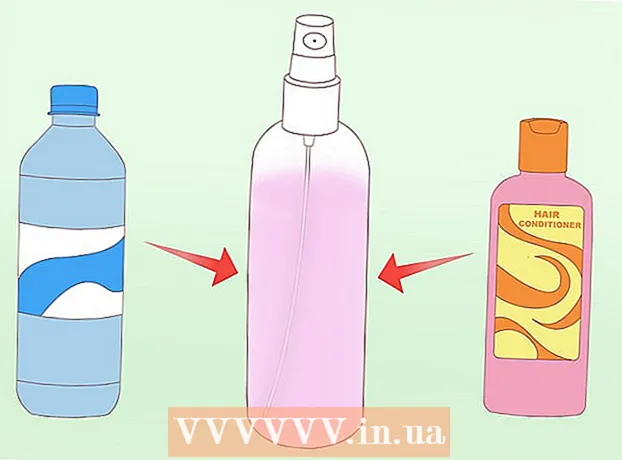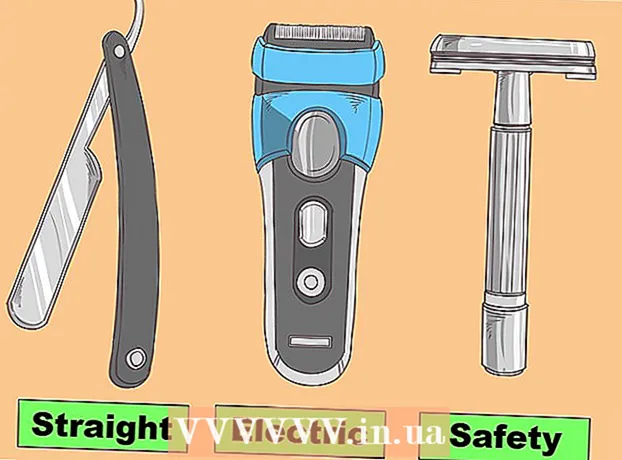Forfatter:
William Ramirez
Oprettelsesdato:
24 September 2021
Opdateringsdato:
1 Juli 2024
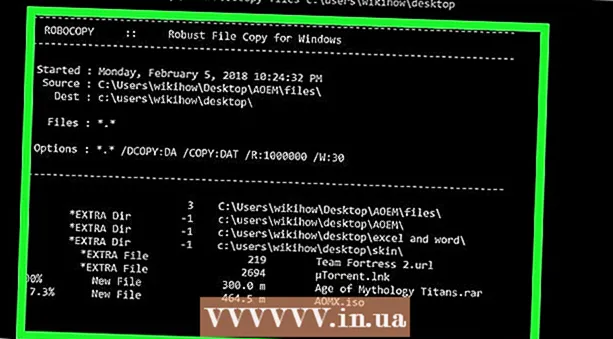
Indhold
- Trin
- Del 1 af 3: Sådan forbereder du dig på at kopiere
- Del 2 af 3: Sådan kopieres en enkelt fil
- Del 3 af 3: Sådan kopieres filer fra en mappe
- Tips
- Advarsler
I denne artikel lærer du, hvordan du kopierer individuelle filer og filer fra en mappe i Windows ved hjælp af kommandolinjen.
Trin
Del 1 af 3: Sådan forbereder du dig på at kopiere
 1 Bestem, hvor filen er placeret. Du skal finde ud af i hvilken mappe filen er gemt for at angive den på kommandolinjen.
1 Bestem, hvor filen er placeret. Du skal finde ud af i hvilken mappe filen er gemt for at angive den på kommandolinjen. - For at finde biblioteket skal du i Explorer navigere til mappen med filen, og derefter klikke på adresselinjen øverst i Explorer -vinduet.
- De fleste af filerne er placeret i følgende bibliotek: [drevbogstav]: Users [brugernavn] (f.eks. "C: Users John"). Denne mappe indeholder næsten alle filer, der er oprettet af brugeren.
- For eksempel findes filen på skrivebordet i følgende bibliotek: C: Users Ivan Desktop, og filen er i mappen Dokumenter i mappen C: Users Ivan Documents.
 2 Noter filnavnet. Dette er påkrævet for at kopiere filen. Vær opmærksom på, at kommandolinjen er store og små bogstaver, så sørg for at skrive filnavnet korrekt ned.
2 Noter filnavnet. Dette er påkrævet for at kopiere filen. Vær opmærksom på, at kommandolinjen er store og små bogstaver, så sørg for at skrive filnavnet korrekt ned.  3 Åbn startmenuen
3 Åbn startmenuen  . Klik på Windows -logoet i nederste venstre hjørne af skærmen.
. Klik på Windows -logoet i nederste venstre hjørne af skærmen.  4 Gå ind kommandolinje. Dette vil søge efter kommandolinjeværktøjet.
4 Gå ind kommandolinje. Dette vil søge efter kommandolinjeværktøjet.  5 Klik på Kommandoprompt
5 Klik på Kommandoprompt  . Du finder dette ikon øverst i menuen Start. Et kommandopromptvindue åbnes.
. Du finder dette ikon øverst i menuen Start. Et kommandopromptvindue åbnes. - Husk, at du på en offentlig computer (som en skole) ikke kan åbne en kommandoprompt.
Del 2 af 3: Sådan kopieres en enkelt fil
 1 Indtast kommandoen for at skifte til et andet bibliotek. Gå ind cdog tryk derefter på Mellemrum; nøgle ↵ Indtast ikke trykke på.
1 Indtast kommandoen for at skifte til et andet bibliotek. Gå ind cdog tryk derefter på Mellemrum; nøgle ↵ Indtast ikke trykke på.  2 Indtast det bibliotek, hvor den ønskede fil er placeret.
2 Indtast det bibliotek, hvor den ønskede fil er placeret. 3 Klik på ↵ Indtast. På kommandolinjen skifter du til det angivne bibliotek.
3 Klik på ↵ Indtast. På kommandolinjen skifter du til det angivne bibliotek.  4 Indtast kommandoen for at kopiere filen. Gå ind kopiog tryk derefter på Mellemrum; nøgle ↵ Indtast ikke trykke på.
4 Indtast kommandoen for at kopiere filen. Gå ind kopiog tryk derefter på Mellemrum; nøgle ↵ Indtast ikke trykke på.  5 Indtast et navn til filen. Indtast et filnavn, og tryk derefter på mellemrum. Indtast filnavnet med filtypen (f.eks. .txt i tilfælde af en tekstfil). Nøgle ↵ Indtast ikke trykke på.
5 Indtast et navn til filen. Indtast et filnavn, og tryk derefter på mellemrum. Indtast filnavnet med filtypen (f.eks. .txt i tilfælde af en tekstfil). Nøgle ↵ Indtast ikke trykke på. - Hvis der er mellemrum i filnavnet, skal du vedhæfte dem i anførselstegn. For eksempel skal filnavnet "Pickles are Good.txt" på kommandolinjen indtastes således: Pickles "" er "" "Good.txt.
 6 Indtast destinationsmappen. Indtast et bibliotek (f.eks C: Brugere [dit brugernavn] Desktophvortil filen vil blive kopieret.
6 Indtast destinationsmappen. Indtast et bibliotek (f.eks C: Brugere [dit brugernavn] Desktophvortil filen vil blive kopieret. - Hvis du ikke indtaster en destinationsmappe, bliver filen kopieret til dit personlige bibliotek (f.eks. "C: Brugere [dit brugernavn]").
 7 Klik på ↵ Indtast. Filen kopieres til det angivne bibliotek. For at åbne den kopierede fil skal du navigere til det relevante bibliotek i vinduet Stifinder.
7 Klik på ↵ Indtast. Filen kopieres til det angivne bibliotek. For at åbne den kopierede fil skal du navigere til det relevante bibliotek i vinduet Stifinder.
Del 3 af 3: Sådan kopieres filer fra en mappe
 1 Skift til biblioteket med mappen. Gå ind cd, tryk på mellemrum, indtast biblioteket med mappen, og tryk på ↵ Indtast.
1 Skift til biblioteket med mappen. Gå ind cd, tryk på mellemrum, indtast biblioteket med mappen, og tryk på ↵ Indtast. - Hvis du f.eks. Vil kopiere filer fra mappen Eksempel på skrivebordet, skal du indtaste biblioteket C: Brugere Ivan Desktop.
 2 Indtast kommandoen robokopi. Gå ind robokopiog tryk derefter på Mellemrum; nøgle ↵ Indtast ikke trykke på.
2 Indtast kommandoen robokopi. Gå ind robokopiog tryk derefter på Mellemrum; nøgle ↵ Indtast ikke trykke på.  3 Indtast mappenavnet. Indtast navnet på den mappe, du vil kopiere filer fra, og tryk derefter på mellemrum. Nøgle ↵ Indtast ikke trykke på.
3 Indtast mappenavnet. Indtast navnet på den mappe, du vil kopiere filer fra, og tryk derefter på mellemrum. Nøgle ↵ Indtast ikke trykke på. - Hvis der er mellemrum i mappenavnet, skal du omsætte dem i anførselstegn.
 4 Indtast destinationsmappen. Indtast det bibliotek, hvor du vil kopiere filerne fra mappen.
4 Indtast destinationsmappen. Indtast det bibliotek, hvor du vil kopiere filerne fra mappen. - Hvis der er mange filer i kilde- og destinationsmapperne, blandes de sammen, fordi selve kildemappen ikke kopieres.
 5 Klik på ↵ Indtast. Filen fra kildemappen kopieres til destinationsmappen.
5 Klik på ↵ Indtast. Filen fra kildemappen kopieres til destinationsmappen.
Tips
- Hvis du vil kopiere alle filerne i biblioteket, skal du indtaste kommandoen kopi * [filtype] (For eksempel, kopi *. txt).
- Hvis du vil oprette en destinationsmappe og kopiere flere filer til den på én gang, skal du indtaste destinationsmappens bibliotek (inklusive selve destinationsmappen) sammen med kommandoen "robocopy".
- Hvis du kopierer filer, der er på dit skrivebord, til en ny mappe, vil det blive omdøbt til skrivebordet.
Advarsler
- Kopiering af filer og mapper via kommandolinjen er ret risikabelt, hvis du ikke ved, hvad du laver. Rør ikke ved mapper og filer, hvis formål du ikke kender.